
时间:2021-07-09 02:43:57 来源:www.win10xitong.com 作者:win10
有网友来反映说他用电脑的时候会遇到win10系统右下角日历打不开的情况,就前来向小编求助,要是你是一名才接触win10系统的用户,可能处理win10系统右下角日历打不开的问题的时候就不知道该怎么办了,那我们要怎么面对这个win10系统右下角日历打不开的问题呢?处理这个难题的方法如下:1、在win10系统中点击开始→点击上方的程序列表按钮→往下找到拼音(中文)R→日历2、初次使用,可能新事件会点不开(鼠标靠上去,不会有选中的深蓝色),可以在隐私中设置一下。点击桌面左上方的三道杠图标→底部就会有设置菜单即可很轻松的完成了。由于时间关系,我们接下来就结合截图,一起来看看win10系统右下角日历打不开的详细处理对策。
推荐系统下载:深度系统Win10专业版
如何解决win10系统右下角日历打不开的问题
1.在win10系统中点击开始点击上面的程序列表按钮查找拼音(中文)R日历
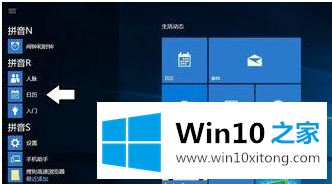
2.当您第一次使用它时,您可能无法单击新事件(鼠标不会有选定的深蓝色),因此您可以在您的隐私中进行设置。点击桌面左上角的三栏图标底部会有设置菜单;
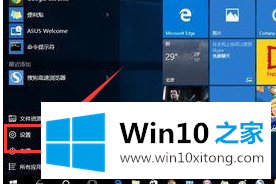
3.在弹出的界面中点击隐私;
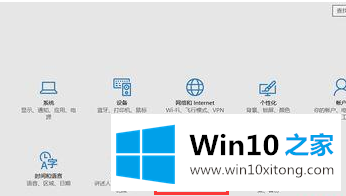
4.如果之前使用过设置,可以点击左上角的档位图标进入设置主界面;
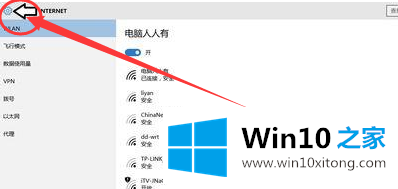
5.然后点击隐私日历;
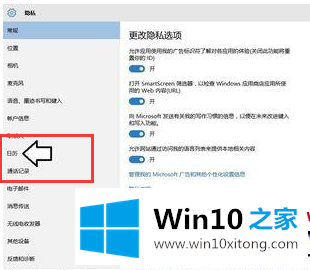
6.允许应用程序访问我的日历并将其打开(如果已经打开,请再次关闭并再次打开);
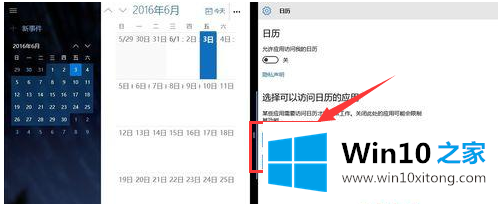
7.再次进入日历界面,点击新事件使用(打开或关闭将恢复默认值)。虽然操作简单,但是这种方法可以解决Windows10系统中的很多异常问题。
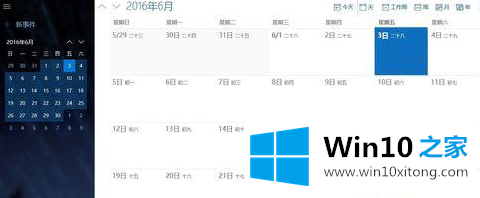
有关于win10系统右下角日历打不开的详细处理对策呢,小编在上面的内容就说得非常详细了,我们非常感谢大家对我们网站的支持,谢谢。